¿Cómo puedo asociar o reemplazar un perfil de instancia en una instancia de Amazon EC2?
¿Cómo puedo asociar o reemplazar un perfil de instancia en una instancia de Amazon Elastic Compute Cloud (Amazon EC2)?
Resolución
Siga estas instrucciones para asociar o reemplazar un perfil de instancia en una instancia de EC2.
Nota:
- Si creó el rol de AWS Identity and Access Management (IAM) mediante la Consola de administración de AWS y eligió EC2 como servicio de AWS, el perfil de la instancia y los nombres de los roles son los mismos.
- Si creó el rol de IAM mediante la Interfaz de línea de comandos de AWS (AWS CLI), deberá crear también el perfil de instancia mediante AWS CLI. El nombre del rol de IAM y el nombre del perfil de la instancia pueden ser diferentes.
- Si se muestran errores al ejecutar los comandos de AWS CLI, asegúrese de utilizar la versión más reciente de AWS CLI.
- Debe tener permiso para lanzar instancias de EC2 y para transferir roles de IAM. Para obtener más información, consulte Permisos necesarios para utilizar roles con Amazon EC2.
Consola de administración de AWS
- Abra la consola de Amazon EC2 y, a continuación, elija Instancias.
- Elija la instancia a la que desee asociar un rol de IAM.
- Compruebe el rol de IAM en el panel Detalles para confirmar si hay un rol de IAM asociado a la instancia de Amazon EC2. Si hay un rol de IAM asociado, asegúrese de que cambiar el rol asociado a dicha instancia de Amazon EC2 no afecte a sus aplicaciones ni al acceso a los servicios de AWS. Nota: Los permisos de la instancia de EC2 cambian en función del rol de IAM asociado y esto puede afectar a las aplicaciones en ejecución en la instancia.
- Elija Acciones, Seguridad y, a continuación, Modificar rol de IAM.
Nota: Amazon EC2 usa un perfil de instancia como contenedor para un rol de IAM. Para obtener más información, consulte Perfiles de instancia. - En la lista desplegable Elegir un rol de IAM, seleccione el perfil de instancia que desee asociar.
- Elija Guardar.
Para obtener más información, consulte Creación de un rol de IAM (consola).
Interfaz de la línea de comandos de AWS (AWS CLI)
Agregue el rol a un perfil de instancia antes de asociar el perfil a la instancia de EC2.
1.Si aún no ha creado ningún perfil de instancia, ejecute el siguiente comando de AWS CLI:
aws iam create-instance-profile --instance-profile-name EXAMPLEPROFILENAME
2.Ejecute el siguiente comando de AWS CLI para añadir el rol al perfil de instancia:
$ aws iam add-role-to-instance-profile --instance-profile-name EXAMPLEPROFILENAME --role-name EXAMPLEROLENAME
3.Ejecute el siguiente comando de AWS CLI para asociar el perfil a la instancia de EC2:
$ aws ec2 associate-iam-instance-profile --iam-instance-profile Name=EXAMPLEPROFILENAME --instance-id i-012345678910abcde
Nota: Si tiene un perfil de instancia asociado a la instancia de EC2, se producirá un error del comando associate-iam-instance-profile. Para solucionar este problema, ejecute el comando describe-iam-instance-profile-associations para obtener el ID de la instancia asociada. A continuación, realice una de las siguientes acciones:
Ejecute el comando replace-iam-instance-profile-association para reemplazar el perfil de instancia.
-o-
Ejecute el comando disassociate-iam-instance-profile para desasociar el perfil de instancia y, a continuación, vuelva a ejecutar el comando associate-iam-instance-profile.
4.Ejecute el siguiente comando de AWS CLI para comprobar si el rol de IAM está asociado a la instancia:
$ aws ec2 describe-iam-instance-profile-associations --filters Name=instance-id,Values=i-012345678910abcde
Información relacionada
Vídeos relacionados
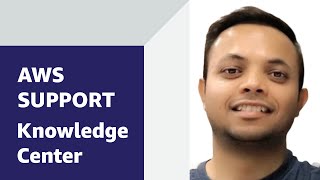

Contenido relevante
 OFICIAL DE AWSActualizada hace 2 años
OFICIAL DE AWSActualizada hace 2 años OFICIAL DE AWSActualizada hace 6 meses
OFICIAL DE AWSActualizada hace 6 meses OFICIAL DE AWSActualizada hace 10 meses
OFICIAL DE AWSActualizada hace 10 meses OFICIAL DE AWSActualizada hace 6 meses
OFICIAL DE AWSActualizada hace 6 meses